-
win7旗舰版安装方法制作教程
- 2017-04-13 11:00:00 来源:windows10系统之家 作者:爱win10
还不知道win7旗舰版安装方法,那你就太low了,win7旗舰版安装方法是目前受欢迎的方法之一,但是很多的用户因为没有get到win7旗舰版安装方法的点,所以都不成功,其实win7旗舰版安装方法还是非常简单的,接着我们就来看看吧。
由于电脑中毒或者系统臃肿变慢,所以我们的电脑会变得越来越卡,这时当然是使用我们的win7旗舰版安装方法了,win7旗舰版安装方法是一种非常简单的方法,可以帮助我们解决很多的电脑问题。
win7旗舰版安装教程:
第一步:首先,我们先将解压出来的镜像文件放到根目录下,如:D盘
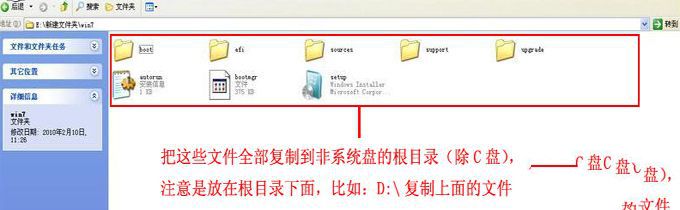
win7旗舰版安装方法界面1
第二步:将NT6 hdd Installer软件复制解压到刚解压好的win7系统中(如下图)
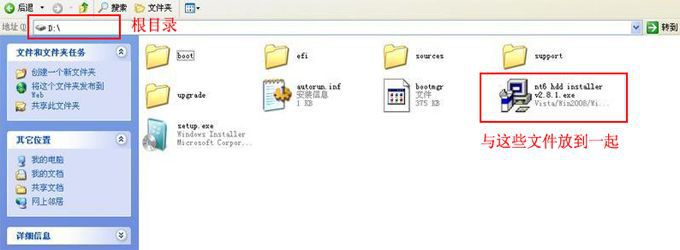
win7旗舰版安装方法界面2
第三步:运行NT6 hdd Installer软件,如你是xp系统就选择1,如果是win7就选择2,然后选择重启电脑。

win7旗舰版安装方法界面3
第四步:如若出现下图,出现nt6 hdd Installer mode 1我们按回车键就可以安装了。

win7旗舰版安装方法界面4
第五步:Windows7系统安装界面出现了,大家对照下图操作即可。
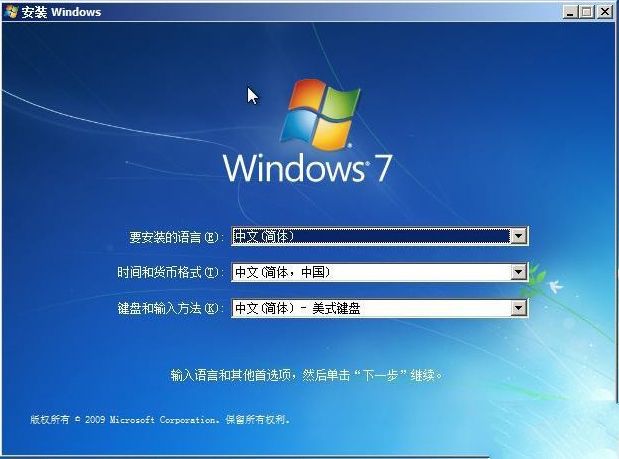
win7旗舰版安装方法界面5
点击现在win7重装方法的按钮进入下一步——选我接受许可条款——按下一步即可
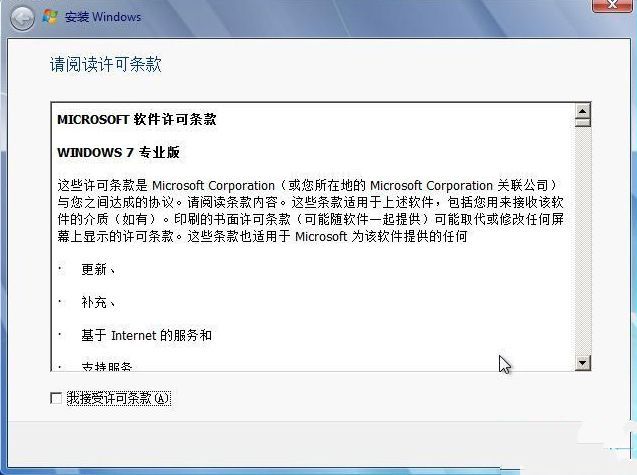
win7旗舰版安装方法界面6
我推荐大家选择“自定义(高级)”选项,不然升级太慢了,然后选择驱动器选项(高级)即可。
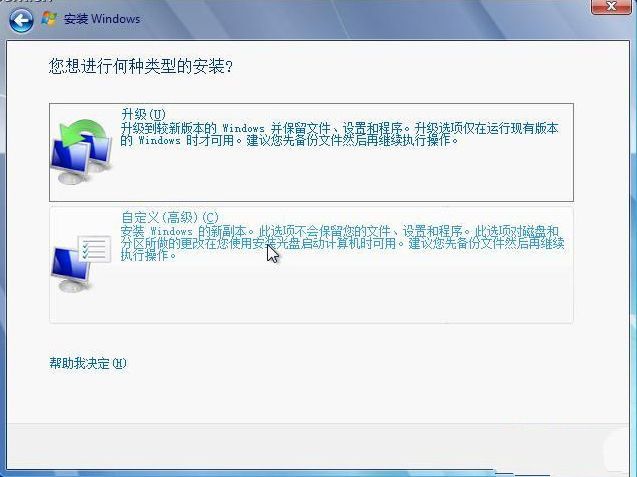
win7旗舰版安装方法界面7
如果想用Win7,就需要格式化系统盘了,就是我们之前说的那个系统盘哦。
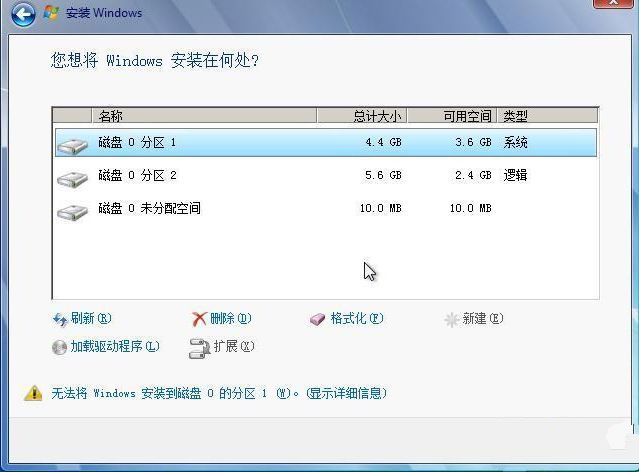
win7旗舰版安装方法界面8
猜您喜欢
- win10封装教程详细讲解2017-05-08
- 如何在没网的状态下安装网卡驱动..2020-08-14
- 新硬盘重装系统方法2017-01-11
- U盘安装萝卜WIN7图文详解2016-08-16
- 萝卜家园ghost win7 x86旗舰版U盘安装..2016-09-11
- 雨林木风win832位操作系统最新下载..2017-03-15
相关推荐
- 雨林木风xp系统制作教程 2017-05-29
- 电脑硬盘如何分区 2020-11-14
- Win7系统电脑中顽固软件的快速删除技.. 2015-03-26
- w7系统之家64纯净版最新下载.. 2017-01-04
- 简单讲解萝卜家园win7系统光盘安装教.. 2016-09-09
- 遇到电脑中病毒了怎么办 2020-07-08





 系统之家一键重装
系统之家一键重装
 小白重装win10
小白重装win10
 防沉迷v1.3简体中文绿色免费版(新增驱动防杀修复各种问题、启动后隐藏托盘)
防沉迷v1.3简体中文绿色免费版(新增驱动防杀修复各种问题、启动后隐藏托盘) 123加速浏览器 v3.55.12.180官方版
123加速浏览器 v3.55.12.180官方版 超强的多用计算器软件 v2.1.1.0 简体中文绿色版 (多格式函数计算)
超强的多用计算器软件 v2.1.1.0 简体中文绿色版 (多格式函数计算) 系统之家ghost win7系统下载64位旗舰版1806
系统之家ghost win7系统下载64位旗舰版1806 Chrome Canary(金丝雀版) v95.0.4627.2官方版(32/64位)
Chrome Canary(金丝雀版) v95.0.4627.2官方版(32/64位) 萝卜家园win10系统下载64位专业版v201801
萝卜家园win10系统下载64位专业版v201801 应用程序管理
应用程序管理 雨林木风ghos
雨林木风ghos Auslogics Bo
Auslogics Bo 神盾安全浏览
神盾安全浏览 元宝娱乐浏览
元宝娱乐浏览 系统之家ghos
系统之家ghos 浪迹浏览器 v
浪迹浏览器 v 百度关键字优
百度关键字优 FlashFXP 4.3
FlashFXP 4.3 系统之家ghos
系统之家ghos YY语音 6.0.0
YY语音 6.0.0 粤公网安备 44130202001061号
粤公网安备 44130202001061号